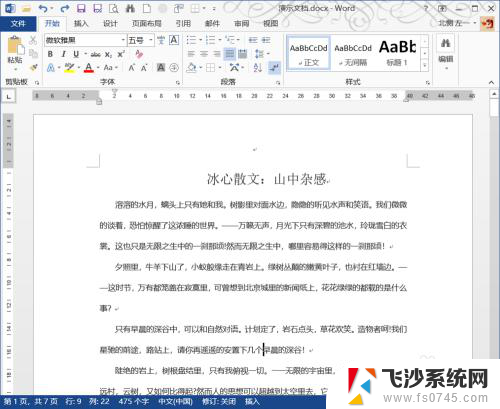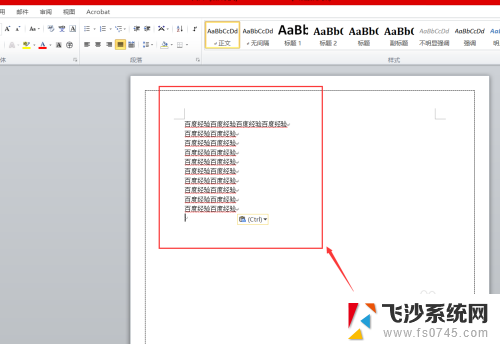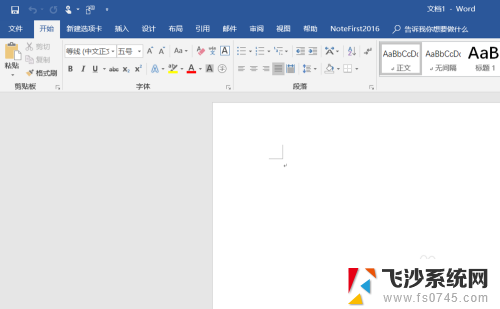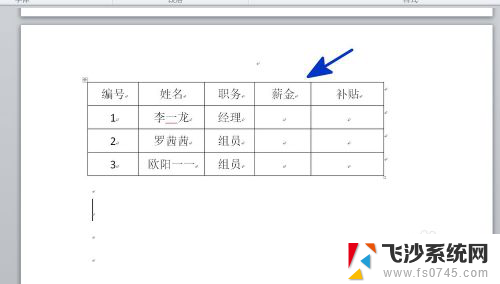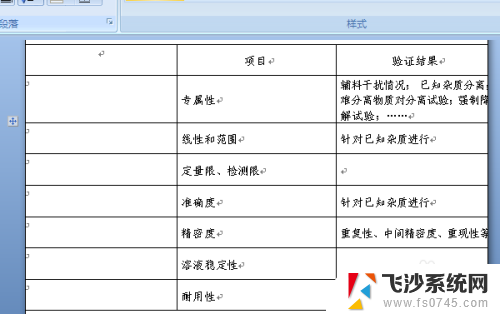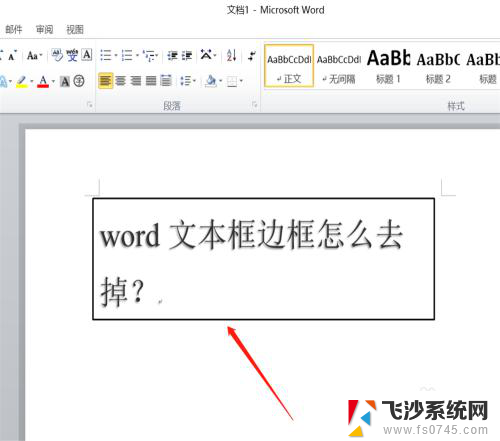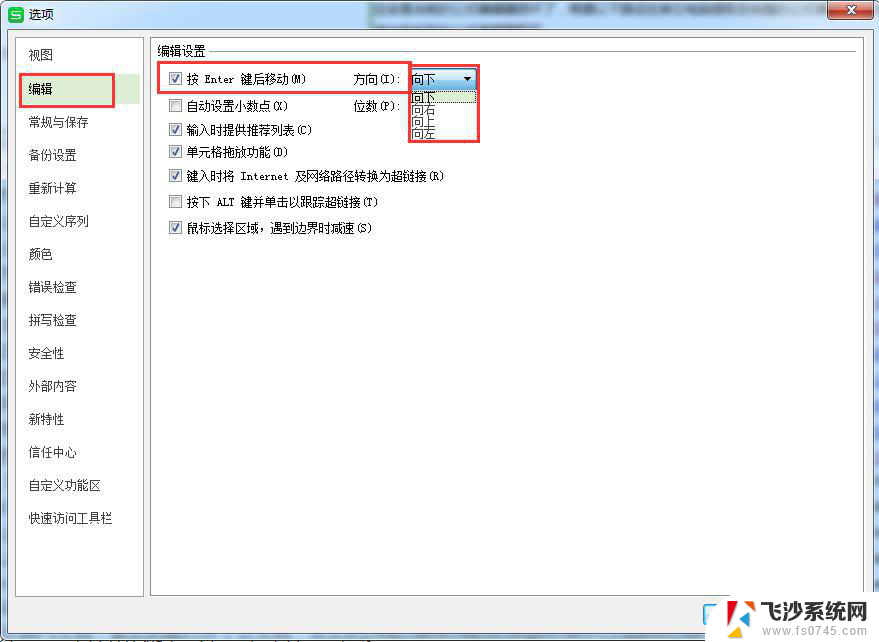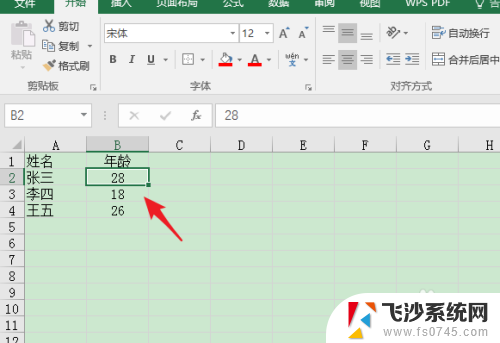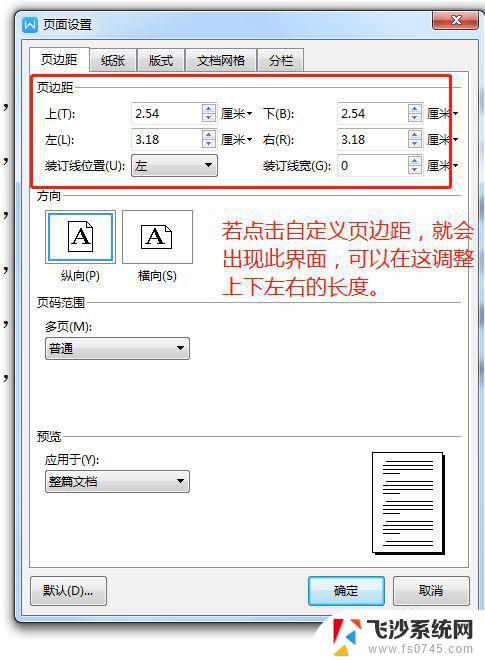word中页面边框怎么设置 Word页面边框设置方法
Word页面边框设置方法可以让我们对文档的外观进行个性化的调整和装饰,使其更加美观和专业,通过设置页面边框,我们可以为文档增添一份独特的风格,使其在众多文件中脱颖而出。页面边框的设置方法简单易懂,只需几个简单的步骤即可完成。在Word中,我们可以选择不同的边框样式、颜色和线条粗细,以满足不同需求和喜好。无论是制作报告、设计简历还是编辑文章,通过设置页面边框,我们可以为文档增添一份专业感和个性化的元素,提升文档的整体质量和视觉效果。
操作方法:
1.打开需要添加页面边框的Word文档。
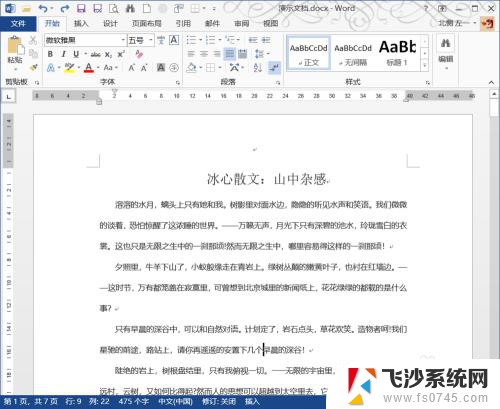
2.在“开始”选项卡中找到“边框”命令。
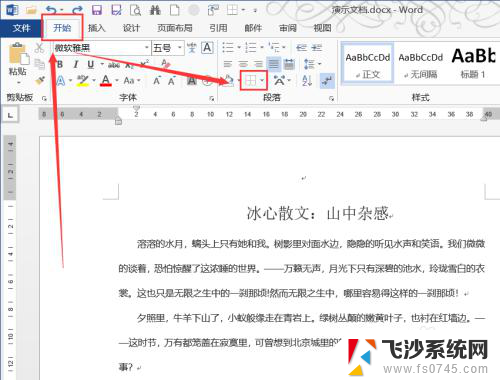
3.在下拉菜单中找到“边框和底纹”。
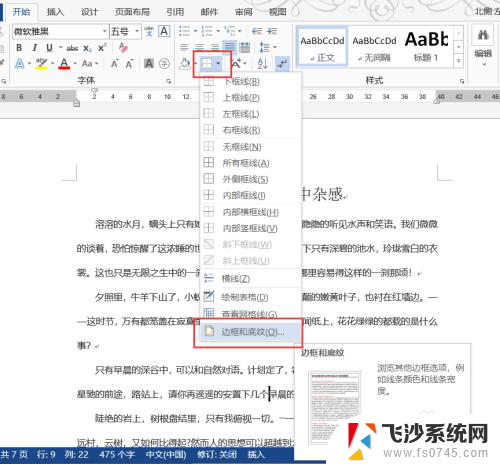
4.在“边框和底纹”对话框中点击顶部的“页面边框”,设置好边框的位置、样式、颜色、宽度等数值,点击确定按钮。
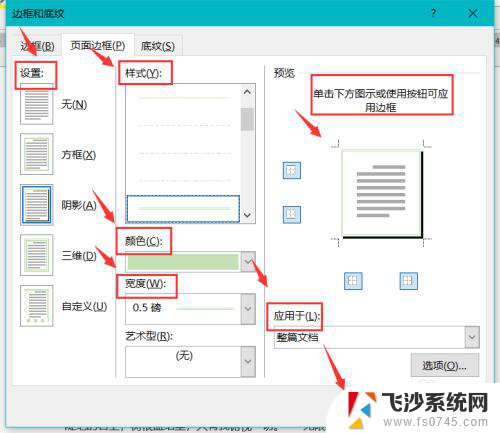
5.如图所示,一个边框就被添加到了文档中。
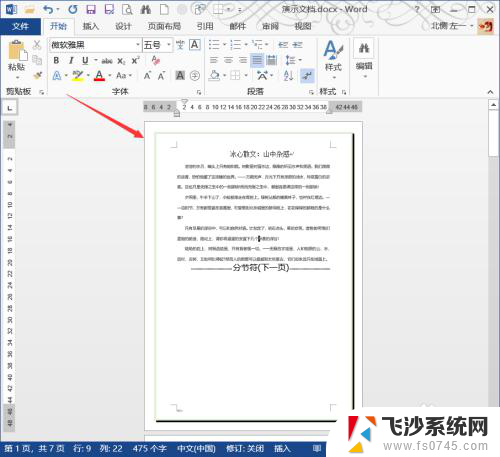
6.如果平淡无奇的线性边框无法满足需求,可以在对话框中找到艺术型。选择一款满意的艺术边框,设置好宽度,点击确定按钮。
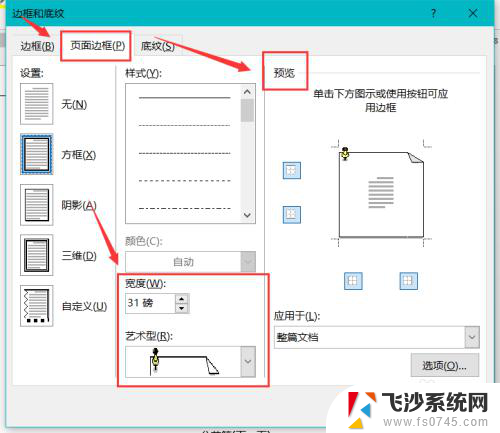
7.如图所示,选中的艺术型就被添加到Word文档中。
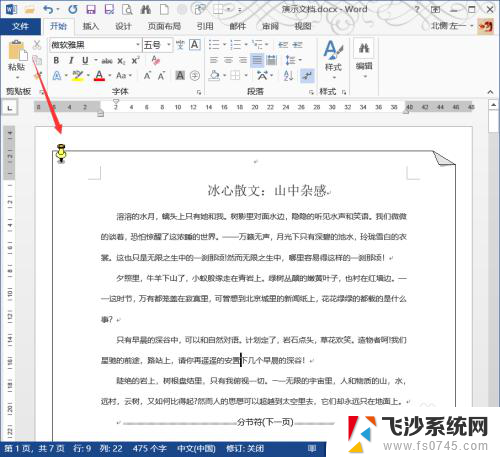
以上就是Word中页面边框设置的全部内容,如果你也遇到了相同的情况,可以参照我的方法来处理,希望能对大家有所帮助。